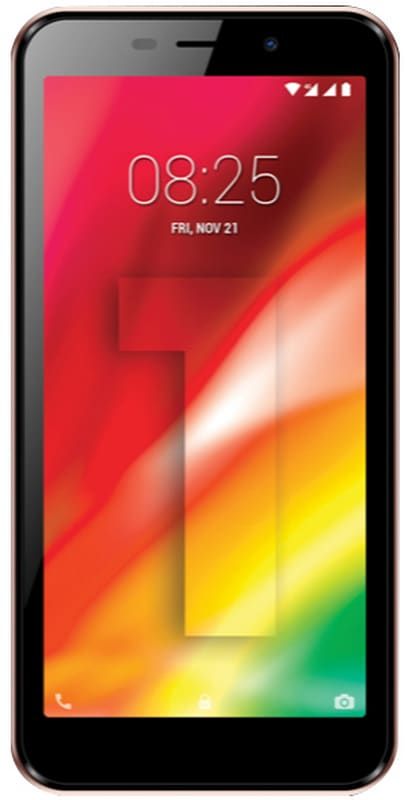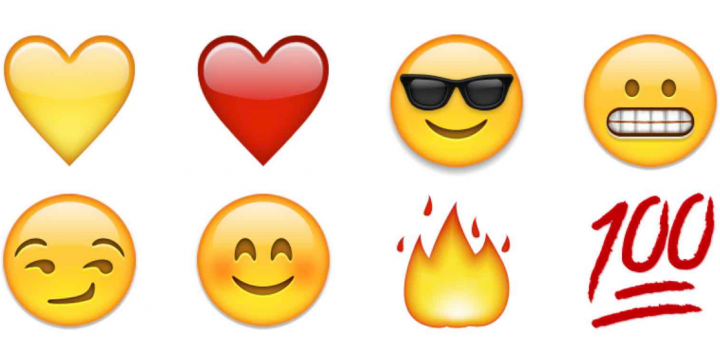Hvordan finne passord på Mac - Veiledning
Har dere noen gang glemt WiFi-passordet ditt og ikke funnet det? Fyller datamaskinen ut passordene dine automatisk, men du vet ikke hva de er? Det er mange måter å finne passord på en Mac-datamaskin. Det inkluderer også passordene dine for nettsteder og e-post. I denne artikkelen skal vi snakke om hvordan du finner passord på Mac - opplæring, inkludert WiFi-passordet ditt.
Du finner passordene dine og all annen informasjon (som kredittkortnumre) som er lagret i Keychain Access-applikasjonen. Det kommer forhåndsinstallert på alle Mac s. Her er trinnene for å kjenne de lagrede passordene dine ved hjelp av nøkkelringstilgang:
hvordan finne passord på mac
- Først åpner du mappen Programmer. Du kan også finne denne mappen bare åpne et Finder-vindu og klikke Programmer i venstre sidefelt.
- Åpne deretter Utility-mappen. Dette er en mappe i applikasjonsmappen.
- Deretter må du åpne nøkkelringstilgang. Du kan også bruke søkelyset øverst til høyre i menylinjen, og skriv også nøkkelringstilgang i søkefeltet. Spotlight er tilgjengelig bare ved å trykke på Command + Space på tastaturet.
- Trykk deretter på Passord. Du finner dette nederst til venstre i vinduet under Kategori.
- Skriv inn appen eller nettstedet du vil vite passordet til. Hvis du endret passordet ditt, vil du se mer enn ett resultat. Du må søke etter den siste.
- Når du finner det du trenger, dobbeltklikker du det.
- Trykk på Vis passord-boksen. Dette vil da ta deg til å legge inn systempassordet ditt.
- Skriv deretter inn passordet du bruker når du logger på datamaskinen.
- Passordet du vil vises nå.
Finn WiFi-passord på Mac | hvordan finne passord på mac
Når vennene dine kommer på besøk, er det første spørsmålet de alltid stiller: Hva er WiFi-passordet ditt ?. La oss finne ut hvordan du bruker nøkkelringtilgang til å finne WiFi-passordet ditt på en Mac.
- Åpne programmet Keychain Access. Du finner dette i Programmer> Verktøy.
- Skriv deretter inn WiFi-nettverkets navn i søkefeltet. CCC
- Dobbeltklikk på navnet på WiFi-nettverket ditt. Dette vil be deg om å legge inn brukernavn og passord for Mac-datamaskinen din.
- Trykk deretter på boksen ved siden av Vis passord.
- Skriv inn brukernavnet og passordet du bruker til å logge på datamaskinen din.
- Passordet ditt vises nå ved siden av Vis passord.
Konklusjon
OK, det var alt folkens! Jeg håper dere liker dette hvordan du finner passord på mac-artikkelen og synes det er nyttig å. Gi oss tilbakemeldinger på det. Også hvis dere har ytterligere spørsmål relatert til denne artikkelen. Gi oss beskjed i kommentarfeltet nedenfor. Vi kommer snart tilbake.
Ha en flott dag!
Se også: Lås opp Samsung-telefonen uten å oppgi passordet til låseskjermen